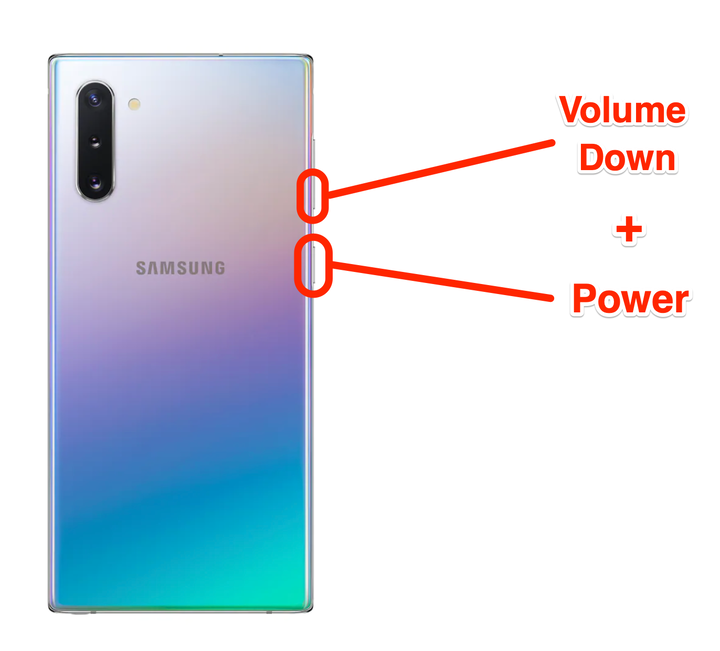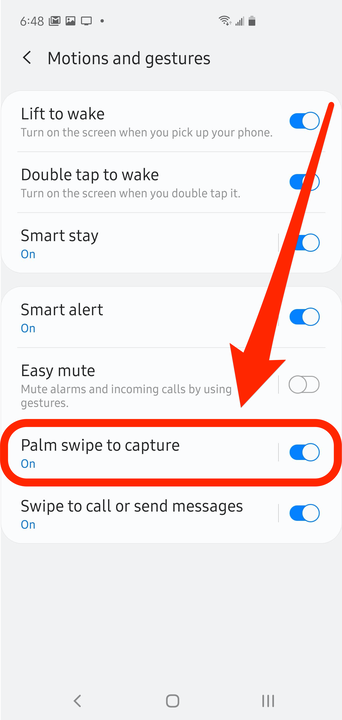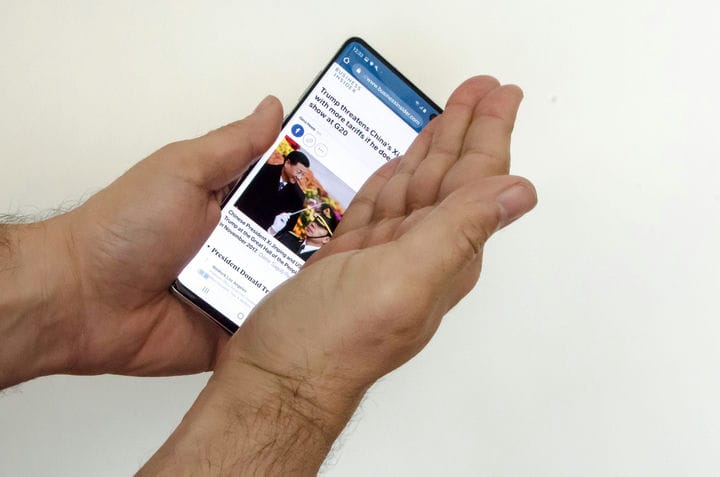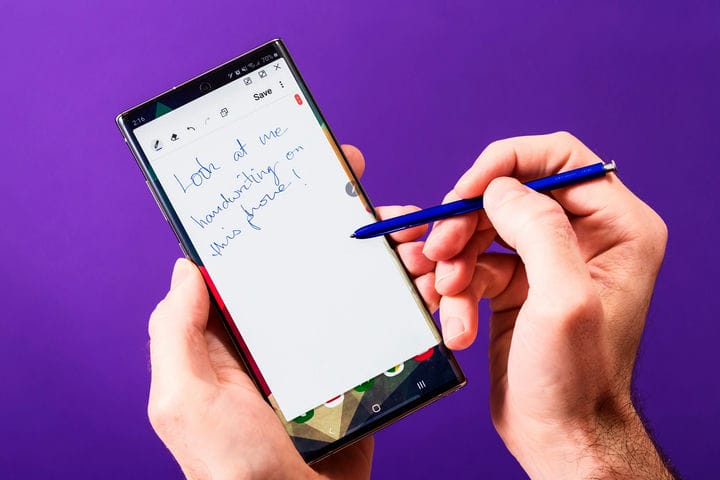Как сделать снимок экрана на Galaxy Note 10 4 способами
- Вы можете сделать снимок экрана на Galaxy Note 10 четырьмя основными способами.
- Самый простой способ сделать снимок экрана на Note 10 — одновременно быстро нажать кнопки уменьшения громкости и питания.
- Вы также можете сделать снимок экрана на Note 10, проведя ладонью по экрану, используя S Pen или голосовую команду Bixby.
Samsung предлагает не менее четырех способов сделать снимок экрана на Galaxy Note 10. Вы можете изучить их все и использовать взаимозаменяемо или просто придерживаться одного метода — решать вам.
Вы можете делать снимки экрана с помощью кнопок на боковой панели телефона, жестом руки, с помощью Bixby или с помощью S Pen Note 10 . Вот как это сделать.
Как сделать скриншот на Note 10 с помощью боковых кнопок
В большинстве случаев самый простой способ сделать снимок экрана — использовать кнопки питания и громкости.
1 Перейдите к экрану, который вы хотите сделать скриншотом.
2 Одновременно кратковременно нажмите кнопки уменьшения громкости и питания. Быстро отпустите кнопки — если вы будете удерживать их слишком долго, Note 10 отобразит варианты выключения.
Нажмите эти кнопки одновременно, чтобы сделать снимок экрана.
3 Вы увидите, как экран слегка мигает, а в нижней части экрана появляется панель инструментов для создания снимков экрана. Вы можете использовать инструменты для редактирования изображения или, если вы ничего не делаете, снимок экрана будет автоматически сохранен в приложении «Галерея».
Вы можете сделать снимок экрана, нажав кнопки уменьшения громкости и питания.
Как сделать скриншот на Note 10 жестом руки
Как и в случае с Galaxy S10, вы можете сделать снимок экрана на Note 10, проведя краем ладони по экрану. Это должно быть включено по умолчанию, но чтобы убедиться:
1 Откройте приложение «Настройки».
2 Коснитесь «Дополнительные функции».
3 Коснитесь «Движения и жесты».
4 Убедитесь, что функция «Съемка проведите ладонью» включена, сдвинув переключатель вправо.
Включите смахивание ладонью в приложении «Настройки».
Если он включен, вот как сделать снимок экрана:
5 Перейдите к экрану, который вы хотите сделать скриншотом.
6 Поместите руку сразу за левой или правой стороной телефона, выровняв ладонь с краем экрана так, чтобы мизинец касался боковой части телефона.
Проведите ладонью по экрану, чтобы сделать снимок экрана.
Дэйв Джонсон/Инсайдер
7 Одним плавным движением проведите ладонью по телефону. Вы можете делать это в любом направлении – справа налево или слева направо.
Этот метод довольно сложен в исполнении и требует некоторой практики. Однако даже с практикой он подвержен ошибкам — вы, вероятно, обнаружите, что чаще всего ваша ладонь нажимает кнопку или проводит пальцем по всему экрану вместо того, чтобы делать снимок экрана.
Как сделать снимок экрана на Note 10 с помощью Bixby
Биксби, личный помощник Samsung (похожий на Siri от Apple), может сделать снимок экрана от вашего имени. Если Bixby настроен и может прослушивать команды, сделайте следующее:
1 Перейдите к экрану, который вы хотите сделать скриншотом.
2 Коснитесь и удерживайте кнопку питания.
3 Когда появится Bixby, продолжайте удерживать кнопку питания и произнесите «Сделать снимок экрана».
Bixby сделает снимок экрана и сохранит изображение в галерее.
Как сделать скриншот на Note 10 с помощью S Pen
Наконец, вы можете использовать S Pen, чтобы сделать снимок экрана с аннотациями.
1 Извлеките S Pen из гнезда в нижней части Note 10.
2 С помощью S Pen коснитесь кнопки Air Command в правой части экрана.
3 Во всплывающем меню коснитесь «Запись экрана».
4 Note 10 сделает снимок экрана, который теперь можно рисовать стилусом.
Вы можете аннотировать сделанные скриншоты.
5 Когда закончите, коснитесь Сохранить в правом верхнем углу экрана.